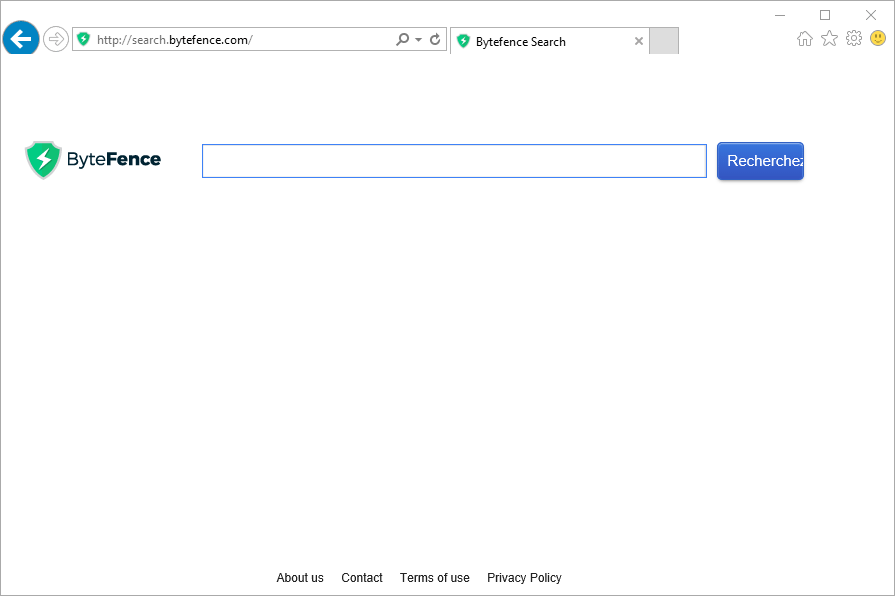ByteFence Anti-Malware est un logiciel permettant de supprimer certains malware de votre ordinateur. Il dispose d’un période d’essai gratuite puis devient payant au bout de quelques jours.
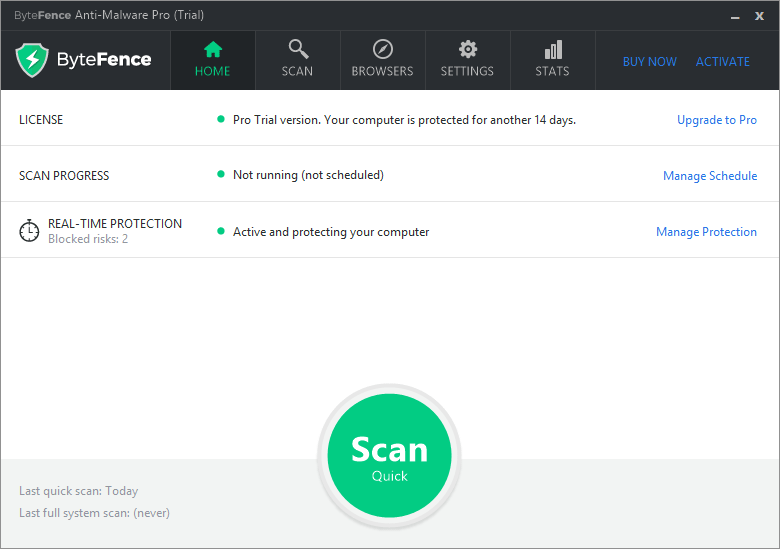
Nous ne le recommandons pour plusieurs raisons, la première c’est qu’il s’installe souvent car il est intégré dans les programmes d’installation d’autres logiciels si bien que sans personnalisation de la part de votre part ByteFence s’installe de lui même sur l’ordinateur. D’autre part ByteFence a modifié lors de nos tests les paramètres des navigateurs présents sur l’ordinateur au moment de son installation en plaçant son moteur de recherche search.bytefence.com en page d’accueil et en moteur de recherche par défaut. Une technique qui est employée par de nombreux Browser Hijacker (en français, pirates de navigateur).
Le site de recherche de ByteFence propose des résultats de recherche qui comporte des liens sponsorisés. Chaque clic sur ces liens permet à l’éditeur de ce logiciel de gagner de l’argent. Le simple fait de désinstaller Bytefence via le panneau de configuration de Windows et la fonctionnalité de désinstallation de programme supprimera bien le logiciel mais le moteur de recherche indésirable sera toujours présent sur vos navigateurs. C’est pourquoi nous vous recommandons de suivre l’intégralité de cette procédure pour supprimer search.bytefence.com.

Comment supprimer ByteFence ?
Supprimer ByteFence à travers le Panneau de Configuration de Windows
Suivant la manière dont votre PC a été contaminé par ByteFence vous trouverez ou non le logiciel dans la rubrique de désinstallation de programmes de Windows. Assure-vous avec la procédure ci-dessous que ByteFence y est présent. S'il ne figure pas dans la liste, vous pouvez aller sans attendre à l'étape suivante.
Sur Windows XP
- Cliquez sur le menu Démarrer de Windows
- Dirigez-vous dans le Panneau de Configuration
- Appuyez sur Ajout/Suppression de programmes
- Recherchez et sélectionnez ByteFence si vous le trouvez dans la liste et cliquez sur supprimez
- Validez la désinstallation
Sur Windows Vista, Windows 7, Windows 8 et Windows 10
- Allez dans le Panneau de Configuration
- Appuyez sur Programmes / Désinstaller un programme
- Dans la liste des programmes recherchez et sélectionnez si vous le voyez ByteFence et cliquez sur supprimez
- Validez la désinstallation
Supprimer ByteFence avec AdwCleaner
AdwCleaner est un petit outil de nettoyage qui va supprimer sans difficultés ByteFence mais aussi les autres infections peut-être installées dans votre machine.
- Cliquez sur le bouton ci-dessous pour télécharger AdwCleaner :
Téléchargez AdwCleaner - Double-cliquez sur le fichier adwcleaner.exe pour exécuter l'utilitaire.
- Lancez une recherche sur votre ordinateur en cliquant sur le bouton Scanner
- Une fois que l'analyse est achevée, appuyez sur le bouton Nettoyer pour retirer les menaces trouvées.
- Rédémarrez votre ordinateur si le programme vous le propose.
Supprimer ByteFence avec MalwareBytes Anti-Malware
Afin d'être sûr à 100% de bien supprimer toutes les dépendances à ByteFence nous vous invitons à installer le logiciel MalwareBytes Anti-Malware. Si vous souhaitez également être défendu contre les logiciels malveillants comme ByteFence vous devez opter la version Premium de MalwareBytes Anti-Malware qui évitera donc toute intrusion de programmes malveillants non détectés par les anti-virus sur votre machine (la licence coûte 22.95 euros et vous pouvez protéger 3 de vos PC).
- Téléchargez MalwareBytes Anti-Malware :
Version Premium Version Gratuite (sans fonctionnalité de protection) - Dès que le fichier est téléchargé doublez-cliquez dessus pour lancer l'installation de MalwareBytes Anti-Malware.
- Cliquez sur le bouton orange Corriger Maintenant à droite de la mention Aucun examen n'a été réalisé sur votre système
- A la fin du scan est terminé, cliquez sur le bouton Supprimer la selection.
- Relancer votre ordinateur une fois le scan terminé si le programme vous y invite.
Réinitialiser vos navigateurs (si nécessaire)
Si vous voyez encore des traces de ByteFence après avoir suivi l'ensemble des étapes de ce guide vous pouvez réinitialiser votre navigateur en effectuant la manipulation suivante :
- Démarrez Chrome et appuyez sur le bouton
 en haut à droite de votre navigateur.
en haut à droite de votre navigateur. - Dirigez-vous tout en bas de la page et appuyez sur Afficher les paramètres avancés.
- Allez encore tout en bas de la page et appuyez sur Réinitialiser les paramètres du navigateur.
- Cliquez à nouveau sur le bouton Réinitialiser.
- Démarrez Firefox.
- Dans la barre d’adresse de Firefox saisissez about:support.
- Sur la page qui apparaît appuyez sur Réparer Firefox.

- Téléchargez ResetBrowser :
Télécharger ResetBrowser - Enregistrez le fichier resetbrowser.exe sur votre bureau et double-cliquez l'executable.
- Une notice vous indique ce qui va se passer concrètement sur votre machine
Remettre en place votre page d'accueil personnelle (si besoin)
- Ouvrez votre Chrome puis appuyez en même temps sur les touches Alt + F et cliquez sur Paramètres.
- Allez dans la rubrique Au démarrage, et cochez Ouvrir une page spécifique ou un ensemble de pages, puis cliquez sur Ensemble de pages.
- Supprimer/remplacer l’URL qui pose problème et cliquez sur OK.
- Dans la section Recherche, assure-vous que votre moteur habituel est bien selectionné, si ce n'est pas le cas cliquez sur Gérer les moteurs de recherche.
- Effacez les moteurs encore présents qui vous paraissent louches en cliquant sur X lorsque vous survolez chaque ligne.
- Appuyez sur Utiliser par défaut sur le moteur que vous souhaitez utiliser pour vos recherches.
- Démarrez Firefox et appuyez en même temps sur Alt + O.
- Sélectionnez Options puis allez dans l’onglet Général et changez la Page d’accueil. Cliquez sur OK.
- Cliquez sur la loupe en haut à droite de votre navigateur, à gauche dans la zone de recherche.
- Sélectionnez Modifier les paramètres de recherche.
- Si ByteFence est toujours listé, sélectionnez-le et cliquez sur le bouton Supprimer puis sur OK.
- Démarrez Internet Explorer et appuyez en même temps sur Alt + U.
- Choisissez Options Internet.
- Cliquez sur l’onglet Général et supprimer/remplacer la Page d’accueil. Cliquez sur le bouton OK.
- Appuyez encore sur les touches Alt + U, puis sélectionnez Gérer les modules complémentaires.
- Cliquez sur Fournisseurs de recherche dans le menu à gauche, sélectionnez le fournisseur indésirable si ce dernier est encore présent et cliquez sur Supprimer.
Si vous n'avez pas réussi à supprimer ByteFence de votre PC après voir suivi ces 5 étapes, expliquez ce que vous avez fait sur notre page support. Quelqu'un viendra vite vous aider ! Accéder au support.